Trường hợp mà mình đang gặp phải như sau: ở nhà mình dùng máy cá nhân là Macbook, lên công ty thì dùng Windows. Ngoài giờ làm việc ở công ty, hầu hết thời gian của mình gắn với cái Macbook, việc thay đổi 2 hệ điều hành liên tục làm cho mình bị bối rối.
Mình đã từng nghĩ đến giải pháp nghỉ việc và kiếm công ty sử dụng Mac để đỡ phải đau đầu, nhưng giải pháp đó có vẻ hơi bốc đồng và hình như là không khả quan lắm, đó là lý do mà mình đành ngậm ngùi nghĩ đến giải pháp thứ 2:
Tìm cách làm cho 2 máy giống nhau nhất có thể, và do mình thích Mac hơn, nên, đương nhiên, trách nhiệm thay đổi thuộc về kẻ bị thất sủng - anh bạn cửa sổ Windows.
Những thứ cần thay đổi trên Windows:
1. Terminal/Command line:
So với các hệ điều hành *Unix thì Windows có một Tool command line củ chuối nhất hệ mặt trời (ko nói đến Powershell), Windows 10 thì có chút cải tiến nhưng hiện tại mình đang dùng Windows 7 nên không thể yêu thương được.
Mình giải quyết việc này bằng cách sử dụng một Tool mở rộng của CMD trên Windows tên là Cmder.
Những lợi ích của Cmder:
- Mở nhiều tabs, switch dễ dàng
- Gợi ý command tốt, đặc biệt là cho git command
- Sử dụng được shellscript
- Copy, paste, select dễ dàng
Ngoài tool này thì còn nhiều tool khác cũng rất cool, các bạn có thể tự tìm thêm và chọn cho mình một tool phù hợp với kích cỡ của mình.
2. Bàn phím:
Có 2 phím trên MAC và Windows có chức năng gần như nhau, được sử dụng rất nhiều đó là Command (MAC) và Control (Windows), điểm khác nhau gây khó khăn đó là vị trí của 2 phím này hơi bị lạc nhau giữa Sài Gòn một chút.
Trên MAC cũng có phím Control nằm vị trí tương đương Windows nhưng chức năng dùng nhiều như shortcut Copy/Cut/Paste... lại không tương đương như Windows.
Trong trường hợp này 2 giải pháp được đặt ra: một là switch chức năng 2 phím Cmd/Ctrl trên Mac, hai là là điều đó trên Windows và 2 phím cần switch là Crl/Alt
Và mình, tất nhiên, như đã nói ở trên, mình thích dùng Mac hơn, cho nên lựa chọn của mình là giải pháp đau thương thứ 2: Switch chức năng 2 phím Ctrl/Alt trên Windows. Mình làm việc này bằng cách sử dụng tool SharpKeys.
Đây là cách mình map để switch Ctrl/Alt:
3. Chuột:
Về chuột thì mình đảo ngược scroll direction trên Windows, việc này không cần dùng tool, chỉ cần chỉnh sửa trong registry như sau:
Vào regestry path HKEY_LOCAL_MACHINE\SYSTEM\CurrentControlSet\Enum\HID
Tìm những key nào có Value Name là FlipFlopWheel như trong hình thì đổi hết thành 1
Sau đó save lại và restart lại Windows.
Với trường hợp touchpad thì thường là có tool riêng tùy device cho phép revert direction
Vậy thì Ok! Mọi thứ đã sẵn sàng cho bạn tự tin khoe cá tính, không còn bị làm phiền và cũng không cần phải nghỉ việc nữa. Chúc các bạn vui/Have fun :)





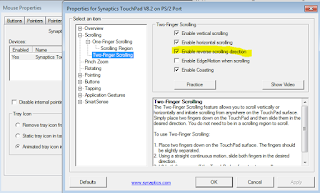
0 nhận xét:
Đăng nhận xét